Paveikslų pavadinimas arba pervadinimas Lightroom programoje yra paprasta, tačiau svarbi užduotis, siekiant geriau organizuoti savo fotografijų failus. Apgalvotas pavadinimas ne tik padeda išlaikyti tvarką, bet ir gerokai palengvina vėlesnį specifinių nuotraukų paiešką. Šiame vadove paaiškinsiu, kaip efektyviai pavadinti paveikslus Lightroom, kad būtų užtikrinta struktūruota ir suprantama nuotraukų archyvacija.
Svarbiausi įžvalgos
- Nuotraukų pasirinkimas vyksta greitai per filmų juostą arba miniatiūrų peržiūrą.
- Galite paveikslus pervadinti individualiai arba grupėmis, kur originalios failų numeris gali būti naudingas.
- Pasirinktiniai pavadinimai gali būti susiję su raktiniais žodžiais, kas palengvina vėlesnį rūšiavimą.
Žingsnis po žingsnio vadovas
Žingsnis 1: Pasirinkti paveikslus
Prieš pradėdami pervadinti savo paveikslus, pirmiausia turite pasirinkti paveikslus, kuriuos norite pervadinti. Tam eikite į biblioteką Lightroom programoje ir peržiūrėkite filmų juostą ekrano apačioje. Čia rasite visus savo importuotus paveikslus. Tiesiog spustelėkite paveikslą, kurį norite pervadinti. Jei norite pasirinkti kelis paveikslus, galite laikyti nuspaudę Command klavišą (Mac) arba Ctrl klavišą (Windows) ir tada spustelėti norimus paveikslus.
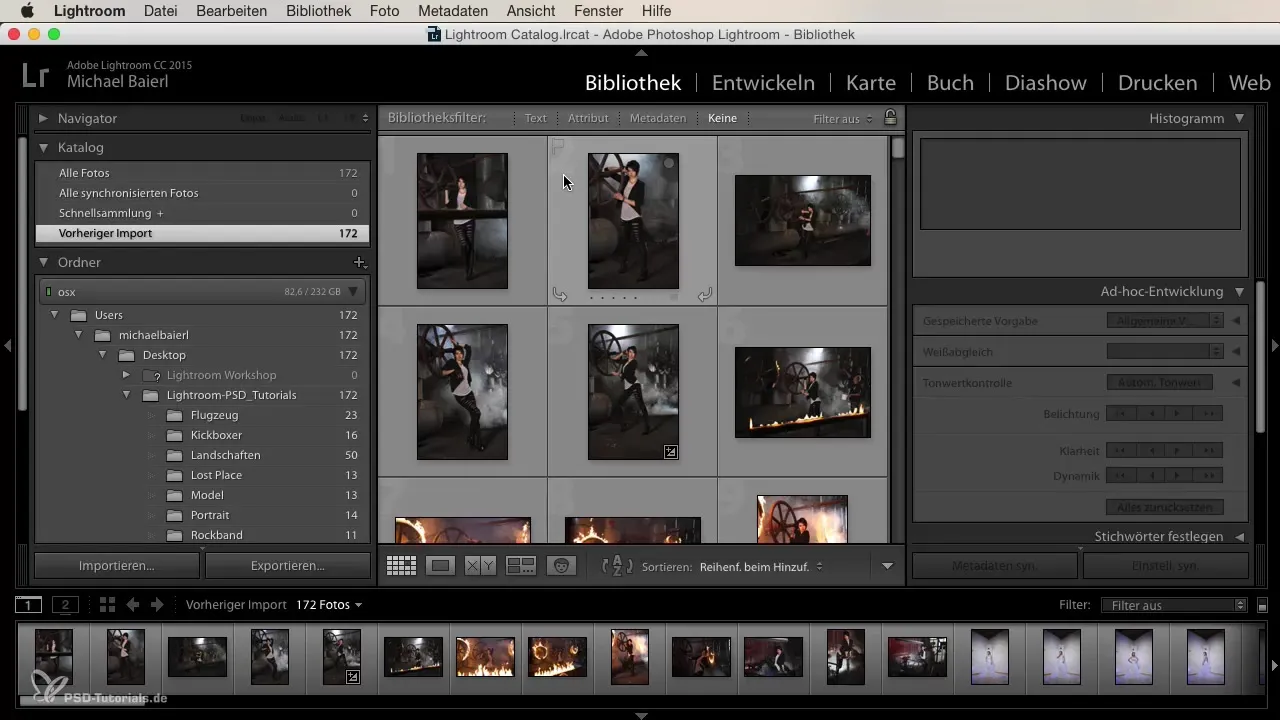
Žingsnis 2: Pasirinkimo atšaukimas
Jei netyčia pasirinkote neteisingą paveikslą, galite greitai atšaukti pasirinkimą, tiesiog paspaudę Command D (Mac) arba Ctrl D (Windows) klavišus. Tai iš karto atšaukia dabartinį pasirinkimą, ir galite vėl pasirinkti, nesibaimindami atšaukti kiekvieno paveikslo atskirai.
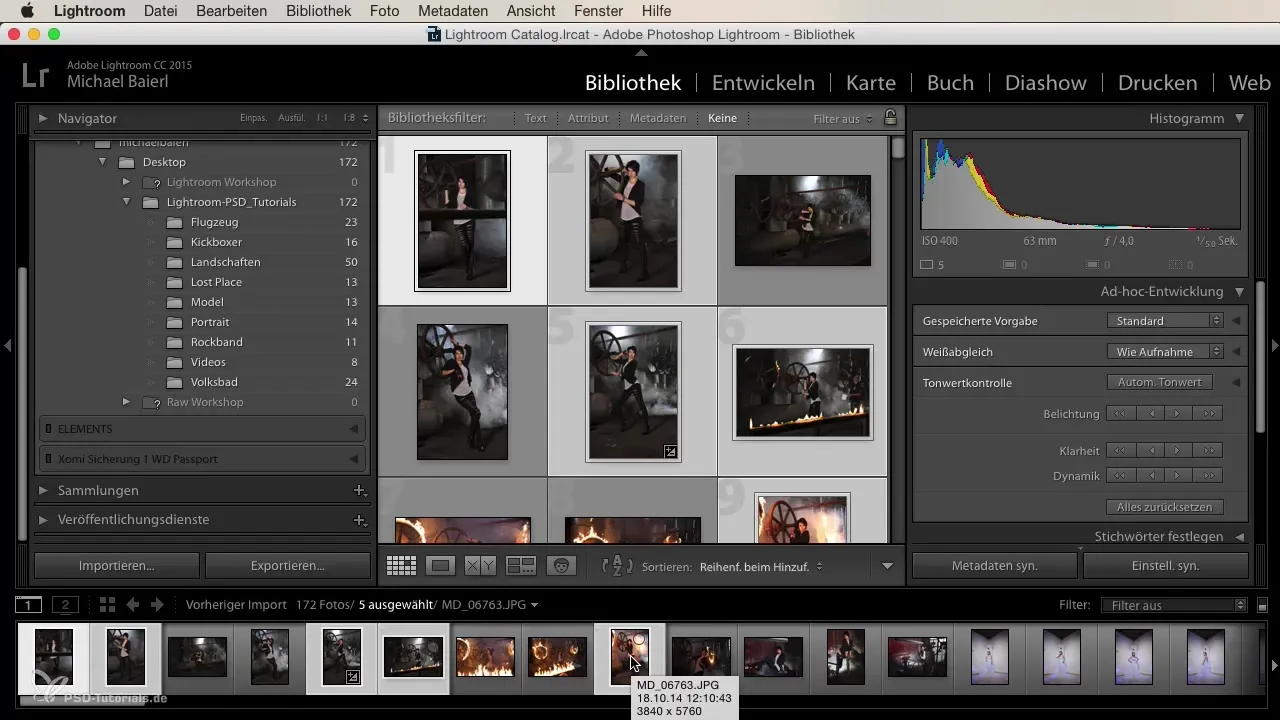
Žingsnis 3: Pasirinkti kelis paveikslus grupėje
Jei norite pervadinti fotoseriją, pavyzdžiui, pirmuosius devynis paveikslus, galite tai padaryti irgi. Tam laikykite pasiruošę Shift klavišą ir spustelėkite paskutinį paveikslą serijoje. Tai pasirinkdins visus paveikslus nuo pirmo pasirinkimo iki paskutinio paveikslo, kas padarys redagavimą efektyvesnį.
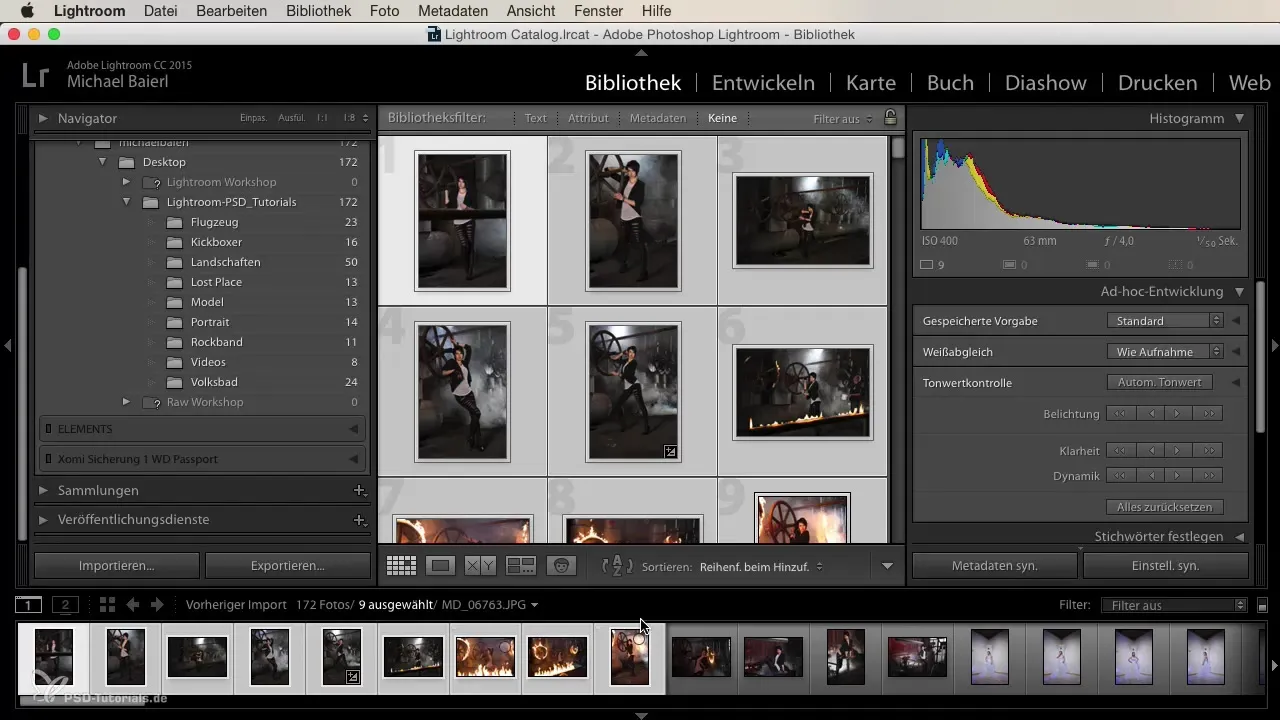
Žingsnis 4: Pavadinti paveikslus
Pasirinkę norimus paveikslus, galite pradėti juos pervadinti. Bibliotekoje spustelėkite funkciją „Paveikslų pervadinimas“. Atsidarys maža langas, kuriame galite įvesti naują pavadinimą. Pirmiausia matysite standartinius pavadinimus, kaip jie gaunami iš kameros. Šie pavadinimai dažnai nėra informatyvūs ir gali pasikartoti senesniuose paveiksluose.
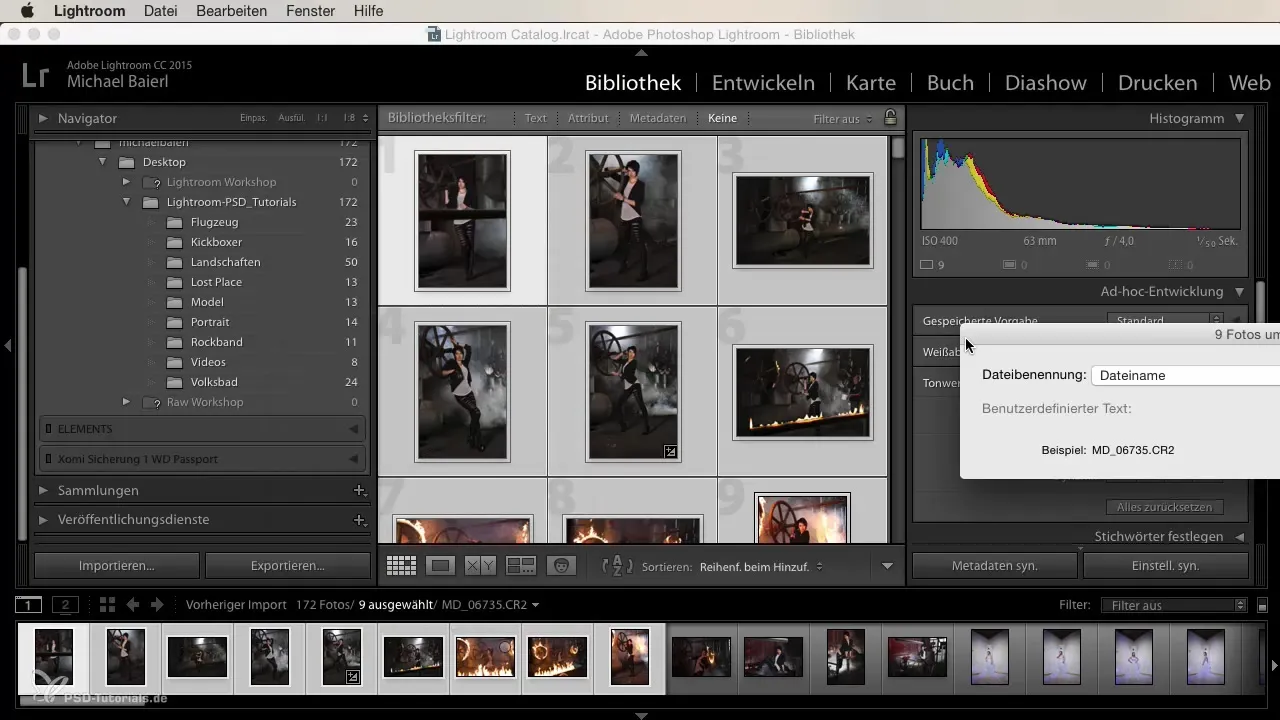
Žingsnis 5: Sukurti pasirinktinį pavadinimą
Norėdami išvengti šių duplikatų, naudingiau būtų pasirinkti pasirinktinį pavadinimą, kuris būtų susijęs su raktiniais žodžiais, kurie vėliau padėtų rūšiuoti paveikslus. Pavadinimo lange dabar galite įvesti pasirinktinį pavadinimą. Norėdami išlaikyti originalų failo numerį, galite naudoti pradinį failo pavadinimą ir pridėti kažką, pavyzdžiui, „Model“.
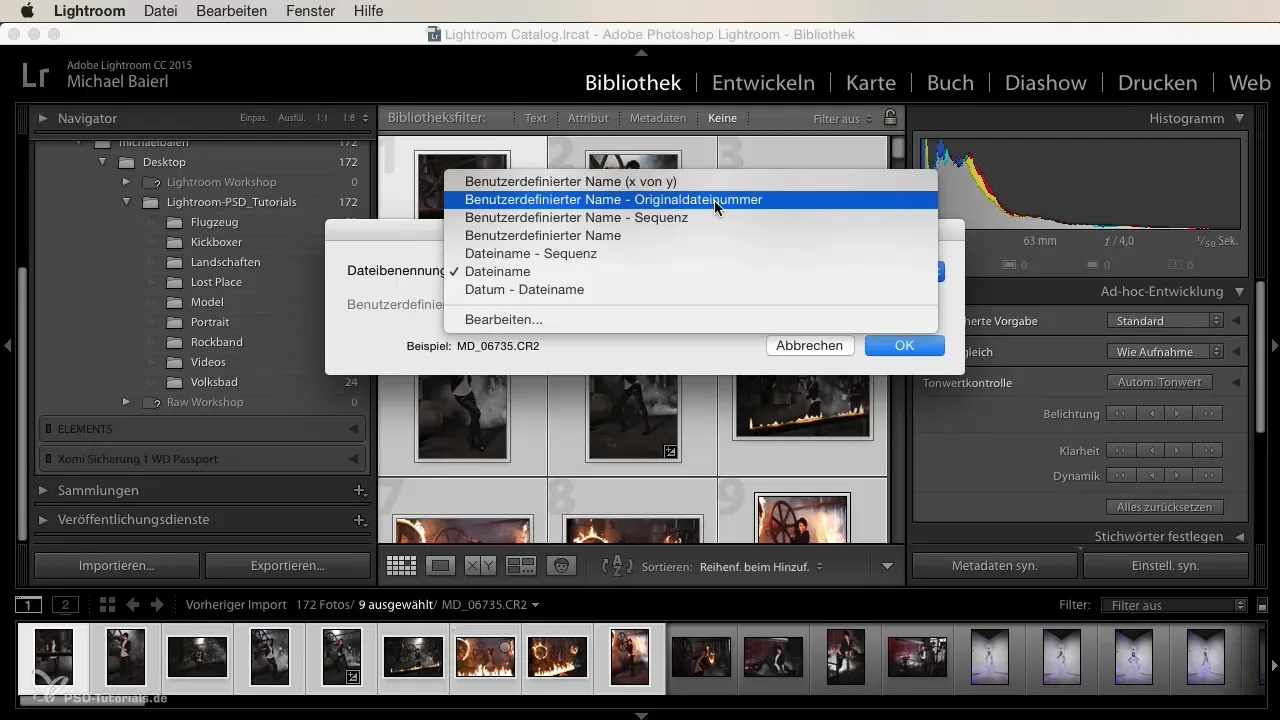
Žingsnis 6: Pakeisti failo pavadinimus
Jei norite, galite pavadinimą taip pat keisti realiu laiku. Kol rašote, pakeitimas langelyje matomas iš karto. Tai padeda jums iš karto patikrinti, ar pavadinimas skamba taip, kaip įsivaizdavote. Pavyzdys gali būti „Model Hochofen“. Taip iš karto žinote, kad šis paveikslas yra susijęs su fotosesija prie aukuro.
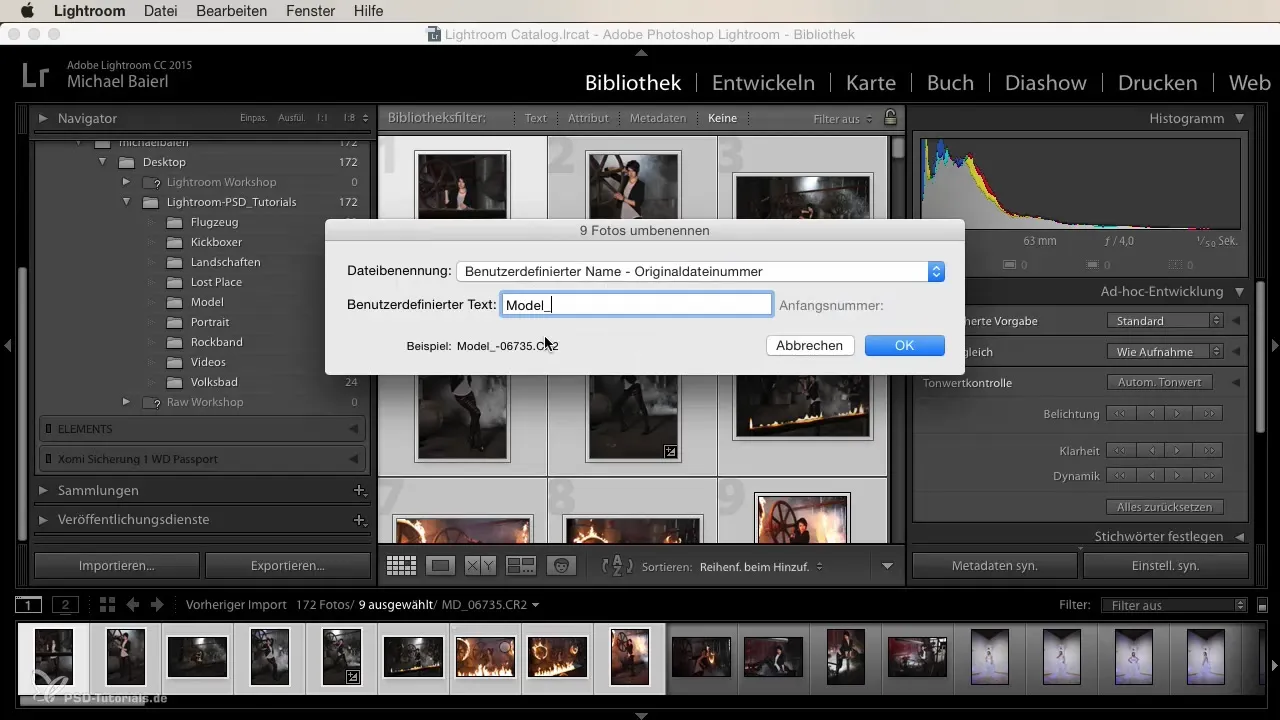
Žingsnis 7: Pavadinimo patvirtinimas
Kai būsite patenkinti naujo pavadinimo įvedimu, spustelėkite „OK“. Priklausomai nuo nustatymų, kuriuos atlikote Lightroom, galite pasirinkti pasirinktinį pavadinimą su seka, kuri integruoja originalaus failo numerį. Tai palengvins paveikslų paiešką ir priskyrimą, kai jums reikalingi specifiniai paveikslai kitiems programoms, tokioms kaip Photoshop.
Santrauka – paveikslų efektyvus pavadinimas Lightroom: žingsnis po žingsnio vadovas
Paveikslų pavadinimas Lightroom programoje yra ne tik paprastas procesas, bet ir labai svarbus tinkamai organizuojant jūsų fotografijų failus. Naudodamiesi aukščiau pateiktais žingsniais, galite užtikrinti, kad visada išlaikysite tvarką ir lengvai rasite savo paveikslus.
Dažnai užduodami klausimai
Kaip pasirinkti kelis paveikslus Lightroom programoje?Laikykite nuspaudę Command klavišą (Mac) arba Ctrl klavišą (Windows), kad pasirinktumėte kelis paveikslus.
Ar galiu atšaukti paveikslų pasirinkimą?Taip, tiesiog paspauskite Command D (Mac) arba Ctrl D (Windows), kad atšauktumėte pasirinkimą.
Kaip pavadinti paveikslus Lightroom programoje?Eikite į biblioteką, pasirinkite norimus paveikslus ir spustelėkite „Paveikslų pervadinimas”.
Koks yra pasirinktinio pavadinimo privalumas?Pasirinktiniai pavadinimai padeda jums vėliau lengviau kategorizuoti ir rasti paveikslus.
Ar galiu paveikslus skirtingai pavadinti arba naudoti seką?Taip, galite pasirinkti pasirinktinį pavadinimą arba seką iš originalaus failo numerio.


